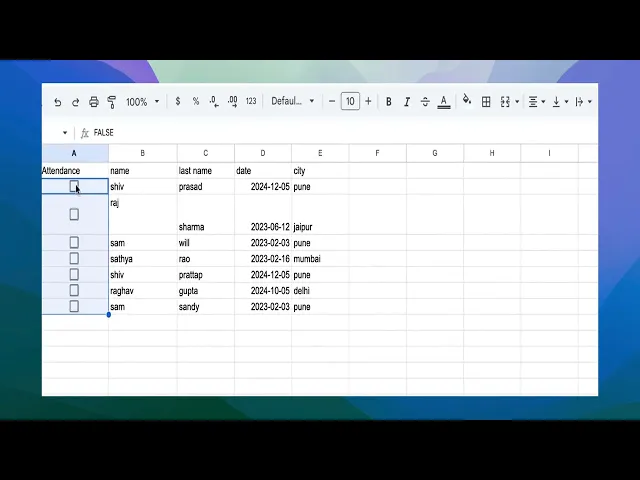
Tutoriels
Comment ajouter une case à cocher dans Google Sheets – Tutoriel rapide
Apprenez à insérer et à utiliser des cases à cocher dans Google Sheets pour des listes de tâches, le suivi de projets, et plus encore. Étapes simples avec des conseils supplémentaires.
Ce document fournit un guide sur la façon d'ajouter des cases à cocher dans Google Sheets.
Suivez les étapes ci-dessous pour mettre en œuvre efficacement des cases à cocher et travailler avec leurs valeurs.
Guide étape par étape : Comment ajouter une case à cocher dans Google Sheets
Étape 1
Pour commencer, nous allons explorer comment ajouter des cases à cocher à une cellule.

Étape 2
Tout d'abord, sélectionnez le champ où vous souhaitez ajouter une case à cocher. Accédez au menu 'Insertion' et choisissez l'option 'Case à cocher'.

Étape 3
Après avoir sélectionné une case à cocher, vous remarquerez que la valeur s'affiche comme 'vrai', et si elle n'est pas cochée, la valeur sera fausse, indiquant que la case est sélectionnée.

Étape 4
Si vous voulez décocher, la valeur sera fausse. . indiquant que la case à cocher est sélectionnée. Donc, c'est ainsi qu'on ajoute une case à cocher dans les feuilles.

Astuces professionnelles pour ajouter une case à cocher dans Google Sheets
Utilisez le menu "Insertion" : Accédez au menu Insertion, sélectionnez Case à cocher, et elle apparaîtra dans les cellules sélectionnées.
Insertion en masse de cases à cocher : Mettez en surbrillance plusieurs cellules avant d'utiliser l'option Insérer pour ajouter des cases à cocher en masse.
Lier des cases à cocher à des formules : Utilisez des cases à cocher pour calculer dynamiquement des valeurs ou déclencher un formatage conditionnel dans votre feuille.
Pièges courants et comment les éviter pour ajouter une case à cocher dans Google Sheets
Case à cocher non affichée dans la cellule souhaitée : Sélectionner une seule cellule au lieu d'une plage peut être limitant. Correction : Mettez en surbrillance toutes les cellules cibles avant d'ajouter des cases à cocher.
Les cases à cocher n'affectent pas les calculs : Oublier de lier des cases à cocher à des formules peut entraîner des erreurs. Correction : Utilisez des valeurs VRAI/FAUX dans les formules avec des cases à cocher liées.
Formatage des cases à cocher mal aligné : Les cases à cocher peuvent sembler décalées dans des cellules plus petites. Correction : Ajustez la taille de la cellule pour un alignement approprié.
FAQs courantes pour ajouter une case à cocher dans Google Sheets
Puis-je personnaliser l'étiquette de la case à cocher ?
Non, les cases à cocher dans Sheets ne s'affichent qu'en tant que cochées ou décochées sans étiquettes.Comment puis-je supprimer une case à cocher d'une cellule ?
Cliquez avec le bouton droit sur la cellule, sélectionnez Effacer, et la case à cocher sera supprimée.Puis-je utiliser des cases à cocher pour filtrer des données ?
Oui, vous pouvez filtrer des lignes en fonction des cases à cocher cochées ou décochées.Comment enregistrer l'écran sur Mac ?
Pour enregistrer l'écran sur un Mac, vous pouvez utiliser Trupeer AI. Il vous permet de capturer tout l'écran et propose des fonctionnalités d'IA telles que l'ajout d'avatars IA, d'ajouter une voix off, d'ajouter un zoom avant et arrière dans la vidéo. Avec la fonction de traduction vidéo IA de Trupeer, vous pouvez traduire la vidéo en plus de 30 langues.Comment ajouter un avatar IA à l'enregistrement d'écran ?
Pour ajouter un avatar IA à un enregistrement d'écran, vous devrez utiliser un outil d'enregistrement d'écran IA. Trupeer AI est un outil d'enregistrement d'écran IA, qui vous aide à créer des vidéos avec plusieurs avatars, et vous aide également à créer votre propre avatar pour la vidéo.Comment enregistrer l'écran sur Windows ?
Pour enregistrer l'écran sur Windows, vous pouvez utiliser la barre de jeu intégrée (Windows + G) ou un outil IA avancé comme Trupeer AI pour des fonctionnalités avancées telles que les avatars IA, la voix off, la traduction, etc.Comment ajouter une voix off à une vidéo ?
Pour ajouter une voix off à des vidéos, téléchargez l'extension Chrome de Trupeer AI. Une fois inscrit, téléchargez votre vidéo avec la voix, choisissez la voix off souhaitée de Trupeer et exportez votre vidéo éditée.Comment zoomer sur un enregistrement d'écran ?
Pour zoomer pendant un enregistrement d'écran, utilisez les effets de zoom dans Trupeer AI, qui vous permettent de zoomer avant et arrière à des moments spécifiques, améliorant l'impact visuel de votre contenu vidéo.
Ce document fournit un guide sur la façon d'ajouter des cases à cocher dans Google Sheets.
Suivez les étapes ci-dessous pour mettre en œuvre efficacement des cases à cocher et travailler avec leurs valeurs.
Guide étape par étape : Comment ajouter une case à cocher dans Google Sheets
Étape 1
Pour commencer, nous allons explorer comment ajouter des cases à cocher à une cellule.

Étape 2
Tout d'abord, sélectionnez le champ où vous souhaitez ajouter une case à cocher. Accédez au menu 'Insertion' et choisissez l'option 'Case à cocher'.

Étape 3
Après avoir sélectionné une case à cocher, vous remarquerez que la valeur s'affiche comme 'vrai', et si elle n'est pas cochée, la valeur sera fausse, indiquant que la case est sélectionnée.

Étape 4
Si vous voulez décocher, la valeur sera fausse. . indiquant que la case à cocher est sélectionnée. Donc, c'est ainsi qu'on ajoute une case à cocher dans les feuilles.

Astuces professionnelles pour ajouter une case à cocher dans Google Sheets
Utilisez le menu "Insertion" : Accédez au menu Insertion, sélectionnez Case à cocher, et elle apparaîtra dans les cellules sélectionnées.
Insertion en masse de cases à cocher : Mettez en surbrillance plusieurs cellules avant d'utiliser l'option Insérer pour ajouter des cases à cocher en masse.
Lier des cases à cocher à des formules : Utilisez des cases à cocher pour calculer dynamiquement des valeurs ou déclencher un formatage conditionnel dans votre feuille.
Pièges courants et comment les éviter pour ajouter une case à cocher dans Google Sheets
Case à cocher non affichée dans la cellule souhaitée : Sélectionner une seule cellule au lieu d'une plage peut être limitant. Correction : Mettez en surbrillance toutes les cellules cibles avant d'ajouter des cases à cocher.
Les cases à cocher n'affectent pas les calculs : Oublier de lier des cases à cocher à des formules peut entraîner des erreurs. Correction : Utilisez des valeurs VRAI/FAUX dans les formules avec des cases à cocher liées.
Formatage des cases à cocher mal aligné : Les cases à cocher peuvent sembler décalées dans des cellules plus petites. Correction : Ajustez la taille de la cellule pour un alignement approprié.
FAQs courantes pour ajouter une case à cocher dans Google Sheets
Puis-je personnaliser l'étiquette de la case à cocher ?
Non, les cases à cocher dans Sheets ne s'affichent qu'en tant que cochées ou décochées sans étiquettes.Comment puis-je supprimer une case à cocher d'une cellule ?
Cliquez avec le bouton droit sur la cellule, sélectionnez Effacer, et la case à cocher sera supprimée.Puis-je utiliser des cases à cocher pour filtrer des données ?
Oui, vous pouvez filtrer des lignes en fonction des cases à cocher cochées ou décochées.Comment enregistrer l'écran sur Mac ?
Pour enregistrer l'écran sur un Mac, vous pouvez utiliser Trupeer AI. Il vous permet de capturer tout l'écran et propose des fonctionnalités d'IA telles que l'ajout d'avatars IA, d'ajouter une voix off, d'ajouter un zoom avant et arrière dans la vidéo. Avec la fonction de traduction vidéo IA de Trupeer, vous pouvez traduire la vidéo en plus de 30 langues.Comment ajouter un avatar IA à l'enregistrement d'écran ?
Pour ajouter un avatar IA à un enregistrement d'écran, vous devrez utiliser un outil d'enregistrement d'écran IA. Trupeer AI est un outil d'enregistrement d'écran IA, qui vous aide à créer des vidéos avec plusieurs avatars, et vous aide également à créer votre propre avatar pour la vidéo.Comment enregistrer l'écran sur Windows ?
Pour enregistrer l'écran sur Windows, vous pouvez utiliser la barre de jeu intégrée (Windows + G) ou un outil IA avancé comme Trupeer AI pour des fonctionnalités avancées telles que les avatars IA, la voix off, la traduction, etc.Comment ajouter une voix off à une vidéo ?
Pour ajouter une voix off à des vidéos, téléchargez l'extension Chrome de Trupeer AI. Une fois inscrit, téléchargez votre vidéo avec la voix, choisissez la voix off souhaitée de Trupeer et exportez votre vidéo éditée.Comment zoomer sur un enregistrement d'écran ?
Pour zoomer pendant un enregistrement d'écran, utilisez les effets de zoom dans Trupeer AI, qui vous permettent de zoomer avant et arrière à des moments spécifiques, améliorant l'impact visuel de votre contenu vidéo.
Commencez à créer des vidéos avec notre générateur de vidéos et de documents IA
Commencez à créer des vidéos avec notre générateur de vidéos et de documents IA
Commencez à créer des vidéos avec notre générateur de vidéos et de documents IA
Commencez à créer des vidéos avec notre générateur de vidéos et de documents IA

Vidéos et documents de produits AI instantanés à partir d'enregistrements d'écran de qualité médiocre
Découvrez la nouvelle méthode plus rapide de création de vidéos produit.
Vidéos et documents de produits IA instantanés à partir d'enregistrements d'écran bruts.
Découvrez la nouvelle méthode plus rapide de création de vidéos produit.
Vidéos et documents de produits IA instantanés à partir d'enregistrements d'écran bruts.
Découvrez la nouvelle méthode plus rapide de création de vidéos produit.
Vidéos et documents de produits IA instantanés à partir d'enregistrements d'écran bruts.
Créez des démonstrations et des documents impressionnants en 2 minutes
Créez des démonstrations et des documents impressionnants en 2 minutes


